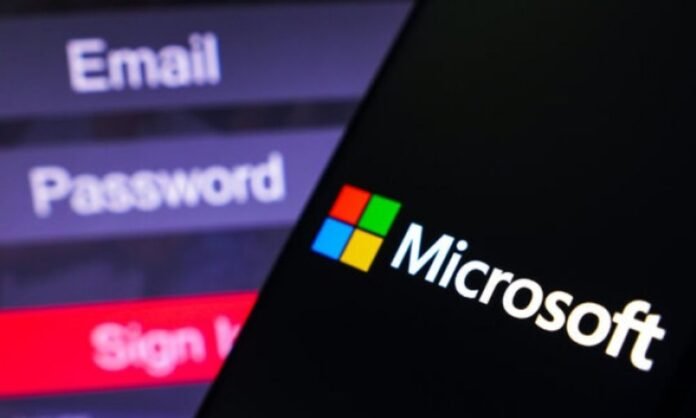Hai perso o dimenticato la password del tuo account utente e non riesci più ad accedere a Windows 10 ? Niente panico ! In questo articolo vedremo come reimpostare la password del tuo account utente , che si tratti di un account Microsoft o di un account locale, in modo da poter accedere nuovamente al tuo computer.
Qual è la differenza tra un account Microsoft e un account locale?
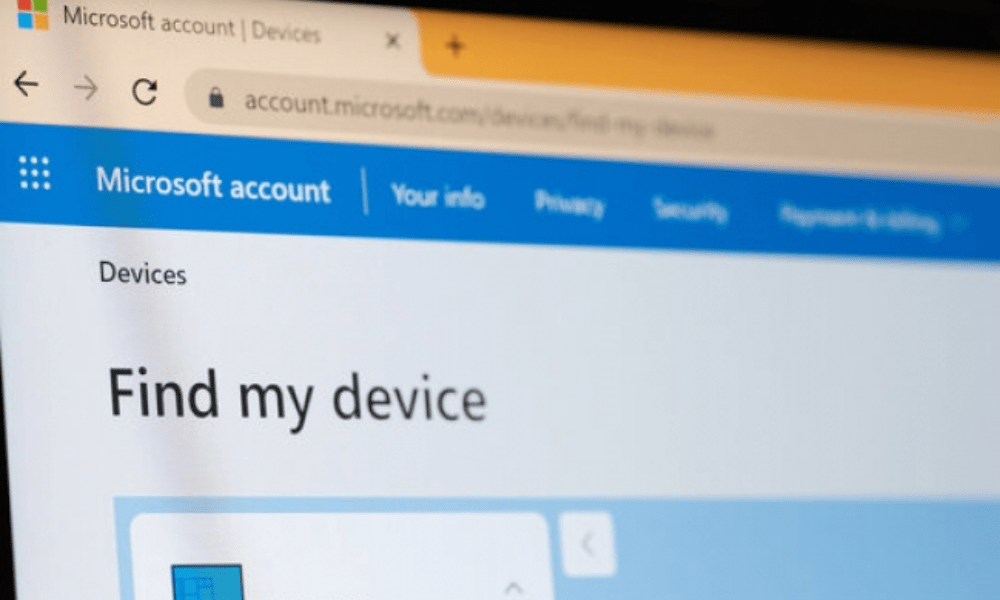
In Windows 10 esistono due tipi di account utente :
- Account Microsoft : account utente online che fornisce l'accesso a più servizi e funzionalità. Con un account Microsoft puoi scaricare app da Microsoft Store, sincronizzare le tue impostazioni tra più dispositivi, sincronizzare i tuoi file con OneDrive...
- Account locale : account utente salvato solo sul tuo computer.
Come reimpostare la password di un account Microsoft?
Se hai perso o dimenticato la password di un account Microsoft modulo di reimpostazione password schermata di accesso Windows o sul sito Microsoft. Ecco i passaggi da seguire:
- Nella schermata di accesso, digita il nome del tuo account Microsoft se non è già visualizzato. Se sul computer sono presenti più account, scegli quello che desideri reimpostare.
- Sotto la casella di testo della password, seleziona Password dimenticata .
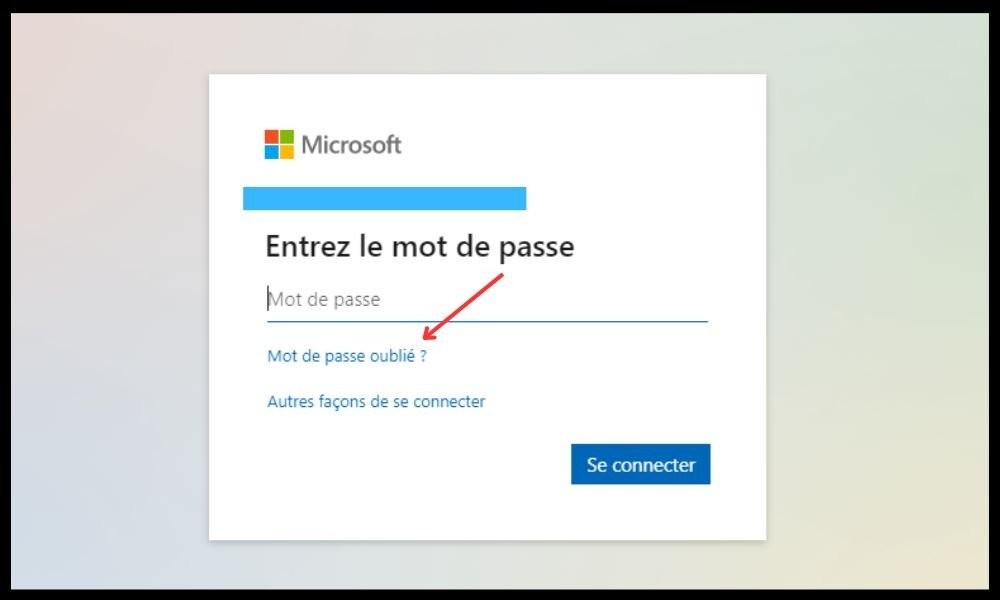
- Segui i passaggi per reimpostare la password . Potrebbe essere necessario verificare la tua identità utilizzando un indirizzo email o un numero di telefono alternativo oppure rispondendo a domande di sicurezza.
- Inserisci una nuova password e confermala.
- Accedi come al solito con la nuova password.
Come posso reimpostare la password di un account locale?
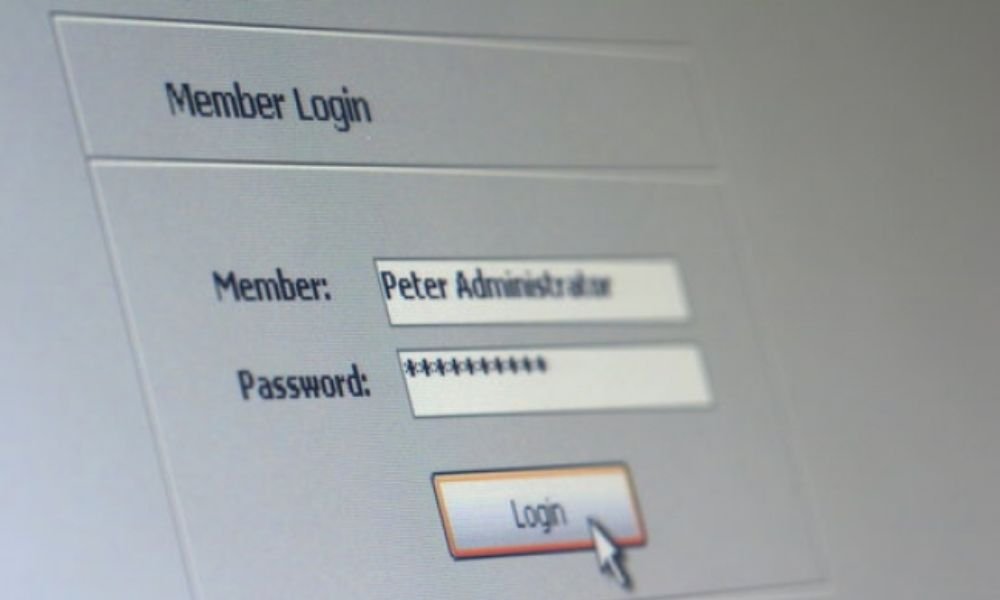
Se hai perso o dimenticato la password di un account locale , reimpostare la password dell'account utente è più complicato ma non impossibile! Sono disponibili diversi metodi:
- Se hai aggiunto domande di sicurezza quando configuri il tuo account locale per Windows 10, puoi rispondere alle domande di sicurezza per accedere nuovamente. collegamento Reimposta password nella schermata di accesso e rispondi alle domande. Quindi inserisci una nuova password e confermala.
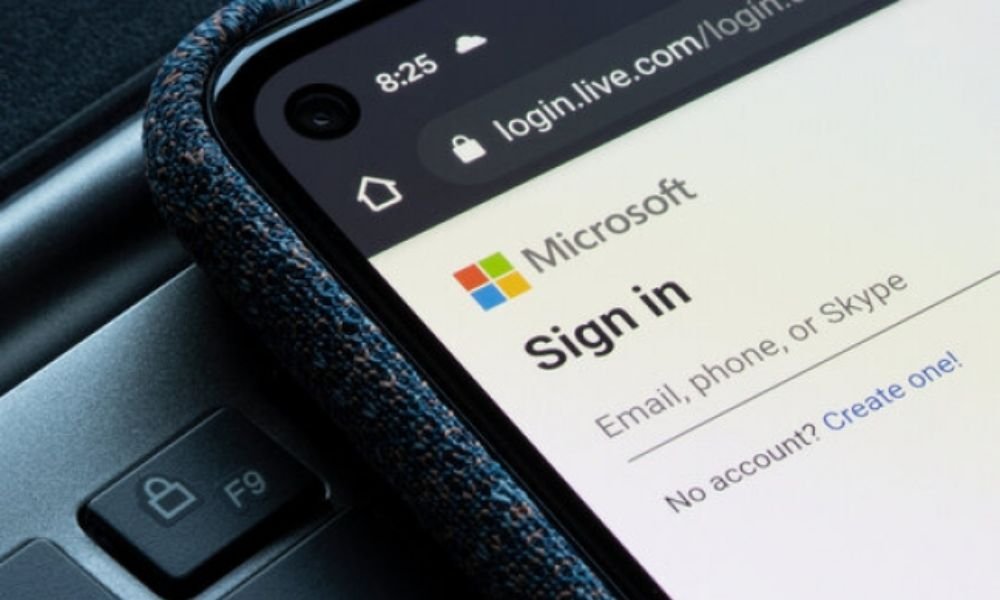
- Se non hai aggiunto domande di sicurezza o non conosci le risposte, puoi utilizzare uno strumento di terze parti come Rescatux o Offline NT Password & Registry Editor per reimpostare la password da un supporto rimovibile ( unità USB o CD/DVD ). Questi strumenti consentono di accedere al sistema operativo senza bisogno della password e di modificare il Windows per rimuovere o modificare la password dell'account locale .
- Se disponi di un altro account amministratore sul computer, puoi utilizzare questo account per reimpostare la password dell'account locale dimenticata. Per fare ciò, accedi con l'account amministratore e accedi alle impostazioni dell'account utente. Seleziona quindi l'account di cui desideri modificare la password e fai clic su Modifica . Inserisci una nuova password e confermala.
Tabella comparativa dei metodi per reimpostare la password
| Metodo | Microsoft account | Conto locale | Benefici | Svantaggi |
| Modulo in linea | SÌ | NO | Semplice e veloce | Richiede connessione Internet e verifica dell'identità |
| Domande di sicurezza | NO | SÌ | Pratico e sicuro | È necessario aver configurato preventivamente le domande |
| Strumento di terze parti | NO | SÌ | Efficace e gratuito | Richiede supporti rimovibili e conoscenze tecniche |
| Altro account amministratore | NO | SÌ | Facile e senza rischi | Richiede la presenza di un altro account amministratore sul computer |
Domande frequenti
Come evitare di dimenticare la password di Windows 10?
Per password Windows 10 , si consiglia di utilizzare un gestore di password che consenta di archiviare e generare password sicure . Esistono diversi gestori gratuiti e open source come Bitwarden o KeePass. Puoi anche utilizzare il metodo Diceware per creare password facili da ricordare ma difficili da indovinare. Tuttavia, se ti trovi nella situazione in cui hai perso o dimenticato la password, puoi la password Windows 10 .
Come cambiare la password di Windows 10?

Se conosci già la tua password attuale e vuoi cambiarla, ecco come fare:
- Seleziona Start > Impostazioni > Account > Opzioni di accesso .
- In Password , seleziona Modifica e segui le istruzioni.
Come rimuovere la password Windows 10?
Se desideri rimuovere la password Windows 10 per accedere al tuo computer più velocemente, ecco come farlo:
- Seleziona Start > Impostazioni > Account > Opzioni di accesso .
- In Password , seleziona Modifica e segui le istruzioni.
- Quando ti viene chiesto di inserire una nuova password, lascia i campi vuoti e fai clic su Avanti .
Come disabilitare la richiesta della password al riavvio su Windows 10?
Se desideri disattivare la richiesta della password al riavvio su Windows 10 in modo da non dover inserire la password ogni volta che il computer entra in modalità di sospensione, ecco come farlo:
- Seleziona Start > Impostazioni > Account > Opzioni di accesso .
- In Richiedi accesso , scegli Mai dall'elenco a discesa.
Come modificare un account utente in amministratore su Windows 10?
Se desideri modificare il tuo account utente in amministratore su Windows 10 per avere più diritti e controllo sul tuo computer, ecco come farlo:
- Seleziona Start > Impostazioni > Account > Famiglia e altri utenti .
- In Altri utenti , seleziona l'account che desideri modificare e fai clic su Modifica tipo di account .
- Scegli Amministratore dall'elenco a discesa e fai clic su OK .
Conclusione
Ora sai la password Windows 10 se l'hai persa o dimenticata. Che si tratti di un account Microsoft o di un account locale , esistono soluzioni per riottenere l'accesso al tuo computer. Ricordati di scegliere una password sicura e di salvarla in un luogo sicuro. Ciò ti impedirà di ritrovarti con un account Windows bloccato se inserisci la password sbagliata troppe volte.